İlan
 Metin düzenleme uygulamalarının yanında, ekran yakalama programları Rigueur bizim için MakeUseOf'taki yazarlar için - makalelerinizi okuyarak kolayca görebilirsiniz. Apple’ın varsayılan Grab uygulamasından aşağıdaki gibi üçüncü taraf programlarına kadar çok sayıda ekran görüntüsü aracını denedim ve kullandım Jing Jing (Mac) ile Daha İyi Bir Ekran Görüntüsü Nasıl Alınır Daha fazla oku ve son incelenenler Skitch Evernote Skitch'i Alıyor ve Ücretsiz İndiriyor [Haber]Geçtiğimiz Perşembe günü, Evernote, Mac görüntü açıklama uygulaması Skitch'i ve onu üreten şirketi satın aldığını duyurdu. Skitch bir düzineden fazla ekran görüntüsü ve masaüstü fotoğraf uygulamasıdır ... Daha fazla oku . Genellikle düzenli olarak en az üç farklı ekran görüntüsü programı kullanırım, her biri almam gereken çekim türleri için benzersiz özellikler içerir.
Metin düzenleme uygulamalarının yanında, ekran yakalama programları Rigueur bizim için MakeUseOf'taki yazarlar için - makalelerinizi okuyarak kolayca görebilirsiniz. Apple’ın varsayılan Grab uygulamasından aşağıdaki gibi üçüncü taraf programlarına kadar çok sayıda ekran görüntüsü aracını denedim ve kullandım Jing Jing (Mac) ile Daha İyi Bir Ekran Görüntüsü Nasıl Alınır Daha fazla oku ve son incelenenler Skitch Evernote Skitch'i Alıyor ve Ücretsiz İndiriyor [Haber]Geçtiğimiz Perşembe günü, Evernote, Mac görüntü açıklama uygulaması Skitch'i ve onu üreten şirketi satın aldığını duyurdu. Skitch bir düzineden fazla ekran görüntüsü ve masaüstü fotoğraf uygulamasıdır ... Daha fazla oku . Genellikle düzenli olarak en az üç farklı ekran görüntüsü programı kullanırım, her biri almam gereken çekim türleri için benzersiz özellikler içerir.
Bu tür uygulamaların hiçbir zaman sıkıntısı olmayacak, ancak Blue Mango geri kalanlar arasında öne çıkan bir uygulama üretti. Amiral gemisi profesyonel uygulamasına benzer
ScreenStepsadlı bir uygulamanın beta sürümünü yayınladı açıklamak. Clarify, hızlı çevrimiçi paylaşım için ekran görüntülerini ve ek açıklamaları içeren adım adım eğitici belgeler üretmek istediğiniz zaman içindir.Clarify’ın Amacı
Jing ve Skitch gibi gelişmiş ekran görüntüsü uygulamaları, ekran görüntüsü alındıktan sonra uygulanabilecek ek açıklama araçlarını içerir. Bu araçların nasıl kullanıldığını aşağıdaki ekran görüntüsünde görebilirsiniz. Clarify ayrıca ek açıklama araçları da içerir, ancak bir adım daha ileri gider.
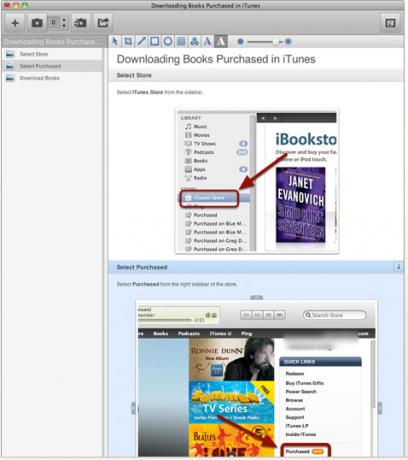
Bir yazar, geliştirici, yerinde bilgisayar teknisyeni veya ailenizde adım adım sağlaması gereken go-to-tech kişi iseniz bir yazılım parçası kullanma veya karmaşık bir web sitesini açıklama talimatları, Clarify talimatlarınızı kolayca geliştirmenize ve iletmenize yardımcı olur ve açıkça.
Ana Özellikler
Clarify hem bir ekran görüntüsü programı hem de bir metin düzenleyicisidir. Belgelerinizi uygulama içinde oluşturursunuz ve daha sonra e-posta, PDF veya ücretsiz çevrimiçi Clarify hesabınızla dışa aktarırsınız. Clarify'da yeni bir konuyu veya konuyu başlatır, kısa bir açıklama sağlar ve ardından açıklamaya çalıştığınız şeyi iletmenize yardımcı olacak bir dizi ekran görüntüsü eklersiniz.
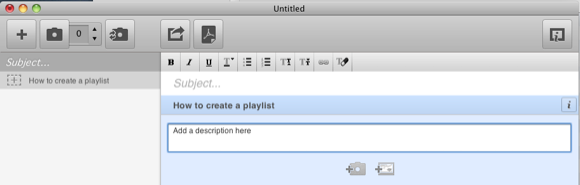
Diğer ekran görüntüsü araçlarına benzer şekilde, Clarify bir ekran görüntüsü başlatmak için üç farklı yol sunar. En yaygın yöntem, varsayılan klavye kısayolunu (Tercihlerinde değiştirilebilir) kullanmak veya araç çubuğundaki kamera simgesini tıklamaktır.
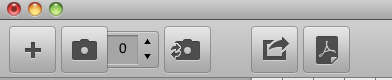
Clarify'a, gecikmeli ekran görüntüsü alma ve ekran görüntülerini otomatik olarak Clarify hesabınıza yükleme özelliği içeren menü çubuğunuzdan da erişebilirsiniz.
Ekran yakalama araçları açısından Jing ve Clarify birbirini yansıtır. Ancak, bir açılır menü öğesi yakalamaya çalışırsanız, Clarify bu işlemi otomatik olarak gizler, yani yakalayamazsınız. Jing'i kullanmamın nedenlerinden biri de bu. Aşağıdaki çekim Clarify ile çekilemedi; Jing kullanmak zorundaydım.

Ek Açıklama Araçları
Clarify'ı kullanarak her ekran görüntüsü aldığınızda, görüntü dosyası belgenize otomatik olarak eklenir ve görüntülenir, böylece masaüstünüzden sürüklemeniz için gerekli adımlar kaydedilir. Bu nedenle, belgenizdeki her adım ilgili bir ekran görüntüsü ile temsil edilebilir. Clarify'daki ek açıklama araçları şekilleri ve okları ve metin kutularını içerir.
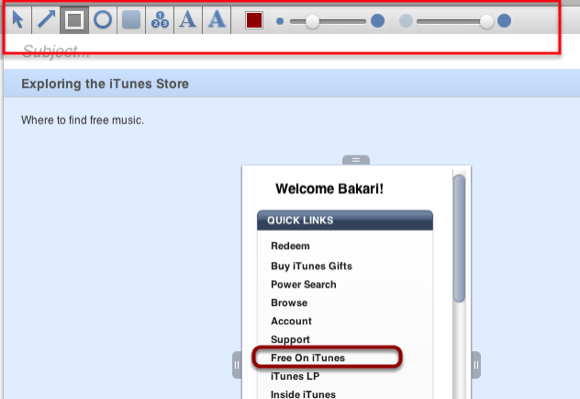
Ek açıklama araç çubuğu, ek açıklamaların yazı tipi stilini ve renklerini değiştirmek için özellikler içerir. Clarify ayrıca belgenizdeki ekran görüntülerine hızlıca madde işaretli sayılar eklemenizi sağlayan bir Sayı Dizisi aracına sahiptir. Bu, Word gibi uygulamalarda onları oluşturmaktan on kat daha hızlıdır.
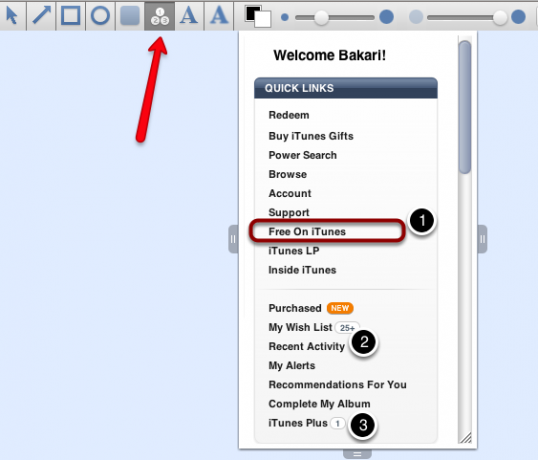
Havalılıkla ilgili bir başka özellik de "Sekanstan Liste Oluşturma", Belgenizin metin bölümüne, yine başka bir faydalı zaman kazandırıcı ekleyebilirsiniz.
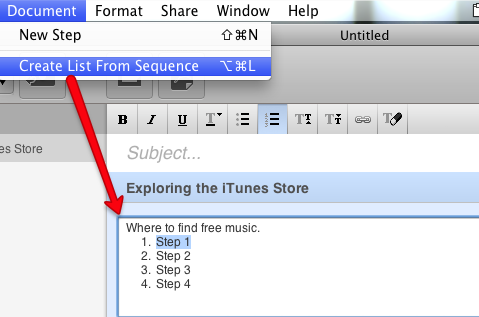
Ek açıklamalar, ekran görüntüleri ve tüm adımlar belge kaydedildikten sonra bile taşınabilir, değiştirilebilir veya kesilebilir.
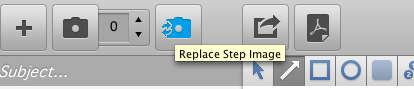
Belgeleri Dışa Aktarma
Clarify'ı çok sayfalı bir belge veya kılavuz oluşturmak için kullanabilirsiniz, ancak program, talimatlarınızı e-posta, Twitter veya çevrimiçi başka herhangi bir yerden hızlı bir şekilde paylaşmaya yöneliktir. Ayrıca belgeleri PDF olarak dışa aktarabilirsiniz.

Clarify, daha profesyonel bir program olan ScreenSteps'in neredeyse tüm temel özelliklerini içerir, ancak Clarify belgeleri Word veya blog sitelerine aktaramaz. Herkesin Clarify gibi gelişmiş bir ekran yakalama programına ihtiyacı yoktur, ancak düzenli olarak nasıl yapılır talimatlarını iletirseniz, bu programı büyük bir zaman kazandıran bir program olarak göreceksiniz.
Clarify'ın beta sürümü şu anda ücretsiz ve Mac OS X Snow Leopard and Lion için indirilebilir. Bir deneyin ve bize ve geliştiricilere ne düşündüğünüzü bildirin.
Bakari, serbest yazar ve fotoğrafçı. Uzun zamandır Mac kullanıcısı, caz müzik hayranı ve aile babası.


